win10软件安装后图标显示盾牌怎么去掉 win10图标盾牌取消方法
更新时间:2023-05-31 18:11:46作者:yang
win10软件安装后图标显示盾牌怎么去掉,随着Windows 10系统的普及,越来越多的用户开始使用它,然而有些用户在安装软件后会发现图标上出现了一个盾牌的标志。这个符号很可能会让您感到困惑,因为它意味着需要以管理员权限运行程序。在某些情况下,这是必要的,但在其他情况下,用户不需要进行任何操作,因此掩盖这个符号已经成为了许多用户的需求之一。接下来我们将为大家介绍如何去掉这个盾牌符号,以便更好地使用Windows 10系统。
解决方法:
1、首先我们打开电脑,点击打开开始菜单栏中的“运行”,之后点击输入“gpedit.msc”,回车确定。
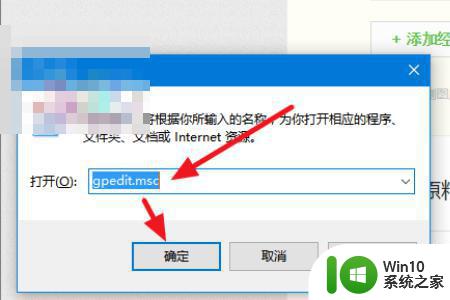
2、然后我们在弹出来的窗口中点击打开计算机配置/windows设置/安全设置/本地策略中的安全选项。
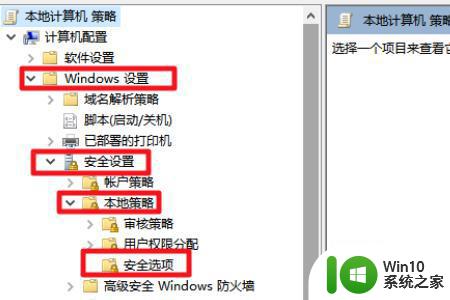
3、然后我们在弹出来的窗口中点击打开“用于内置管理员本地账户的管理员批准模式”,之后选择“已禁用”。
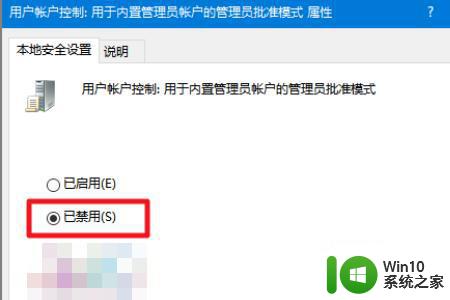
4、然后点击打开控制面板中的“安全性与维护”,选择打开更改用户帐户控制设置。之后将左侧的设置为“从不通知”即可。
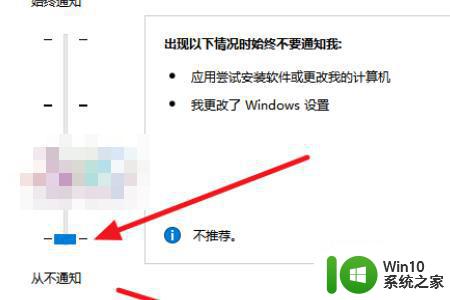
以上就是Win10软件安装后图标上显示盾牌的去除方法,希望这些步骤能够帮助需要的用户,感谢您的阅读。
win10软件安装后图标显示盾牌怎么去掉 win10图标盾牌取消方法相关教程
- win10安装的软件图标为什么显示个小盾牌 win10安装的软件图标显示小盾牌是怎么回事
- win10去掉软件图标小盾牌该怎么操作 windows10安装软件上有盾牌怎样去掉
- win10安装软件后图标不显示 win10安装软件后桌面图标消失
- win10重装系统后软件图标不见了怎么恢复 Win10重装系统后桌面软件图标消失怎么找回
- winds10安装好软件了但是找不到图标怎么解决 Windows10安装软件后找不到图标怎么办
- win10没有纸牌游戏如何安装 win10没有纸牌游戏怎么安装
- 电脑明明下载了桌面不显示怎么办 软件安装后桌面图标不显示怎么办
- w10 ug10安装后找不到启动图标的详细解决方法 w10 ug10安装后没有桌面图标怎么办
- win10纸牌游戏如何安装 Win10自带纸牌游戏怎么玩
- w8u盘启动盘制作工具使用方法 w8u盘启动盘制作工具下载
- 联想S3040一体机怎么一键u盘装系统win7 联想S3040一体机如何使用一键U盘安装Windows 7系统
- windows10安装程序启动安装程序时出现问题怎么办 Windows10安装程序启动后闪退怎么解决
- 重装win7系统出现bootingwindows如何修复 win7系统重装后出现booting windows无法修复
系统安装教程推荐
- 1 重装win7系统出现bootingwindows如何修复 win7系统重装后出现booting windows无法修复
- 2 win10安装失败.net framework 2.0报错0x800f081f解决方法 Win10安装.NET Framework 2.0遇到0x800f081f错误怎么办
- 3 重装系统后win10蓝牙无法添加设备怎么解决 重装系统后win10蓝牙无法搜索设备怎么解决
- 4 u教授制作u盘启动盘软件使用方法 u盘启动盘制作步骤详解
- 5 台式电脑怎么用u盘装xp系统 台式电脑如何使用U盘安装Windows XP系统
- 6 win7系统u盘未能成功安装设备驱动程序的具体处理办法 Win7系统u盘设备驱动安装失败解决方法
- 7 重装win10后右下角小喇叭出现红叉而且没声音如何解决 重装win10后小喇叭出现红叉无声音怎么办
- 8 win10安装程序正在获取更新要多久?怎么解决 Win10更新程序下载速度慢怎么办
- 9 如何在win7系统重装系统里植入usb3.0驱动程序 win7系统usb3.0驱动程序下载安装方法
- 10 u盘制作启动盘后提示未格式化怎么回事 U盘制作启动盘未格式化解决方法
win10系统推荐
- 1 电脑公司ghost win10 64位专业免激活版v2023.12
- 2 番茄家园ghost win10 32位旗舰破解版v2023.12
- 3 索尼笔记本ghost win10 64位原版正式版v2023.12
- 4 系统之家ghost win10 64位u盘家庭版v2023.12
- 5 电脑公司ghost win10 64位官方破解版v2023.12
- 6 系统之家windows10 64位原版安装版v2023.12
- 7 深度技术ghost win10 64位极速稳定版v2023.12
- 8 雨林木风ghost win10 64位专业旗舰版v2023.12
- 9 电脑公司ghost win10 32位正式装机版v2023.12
- 10 系统之家ghost win10 64位专业版原版下载v2023.12